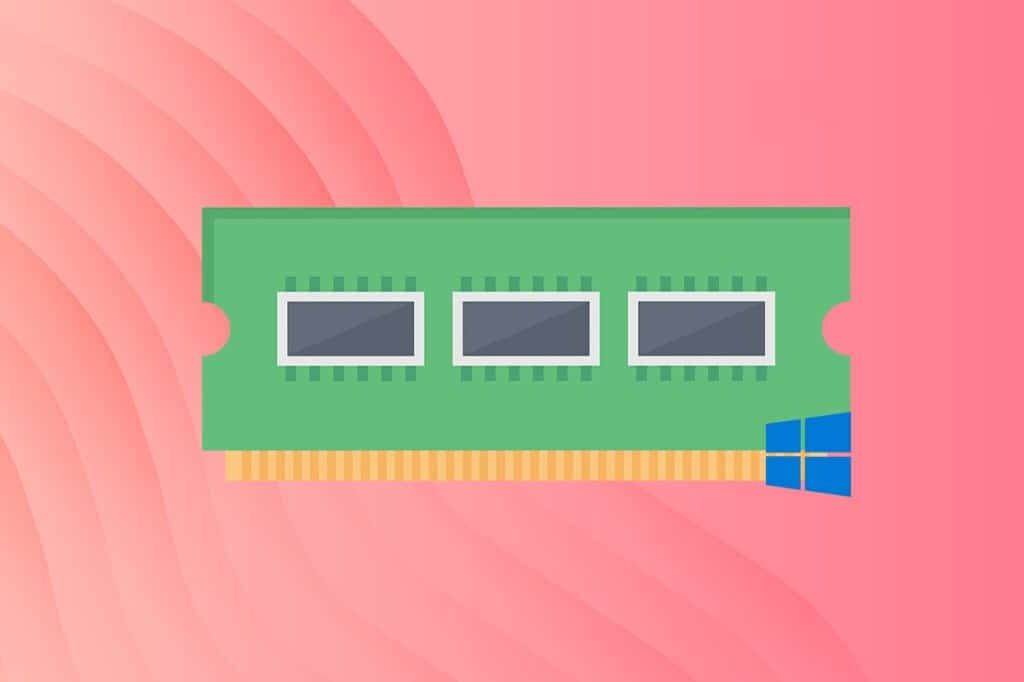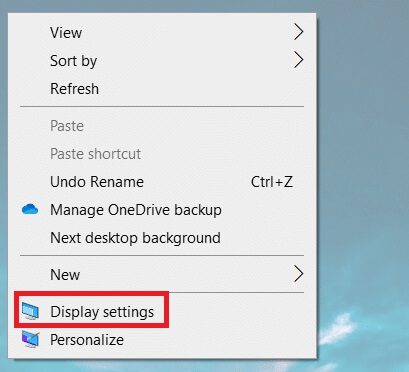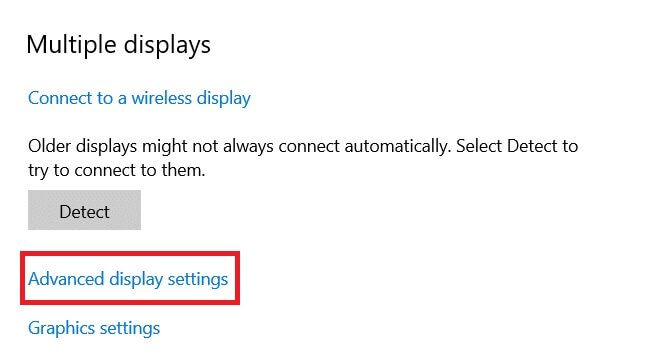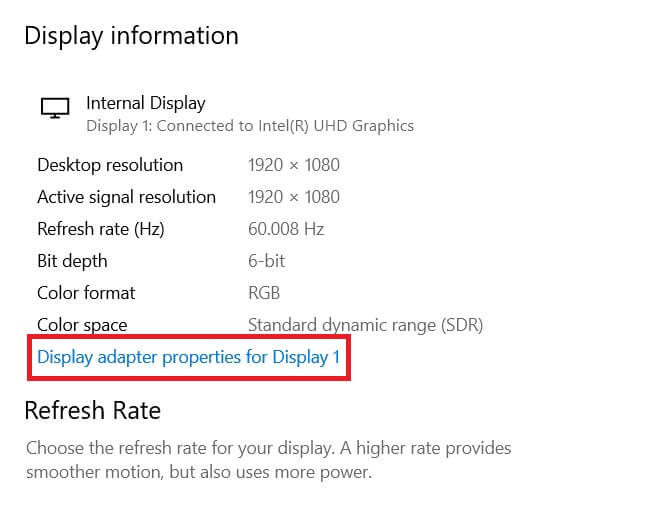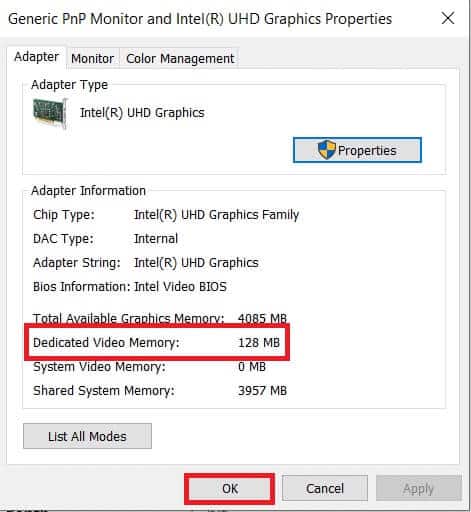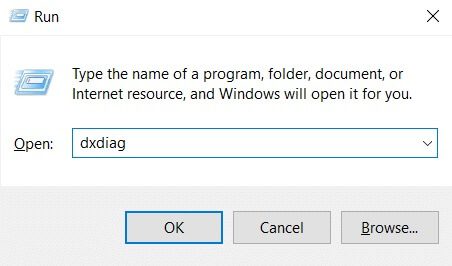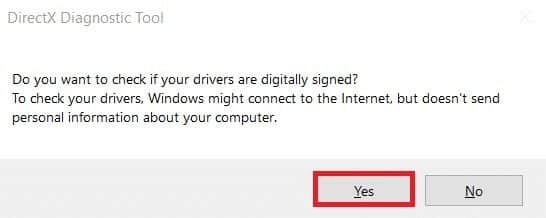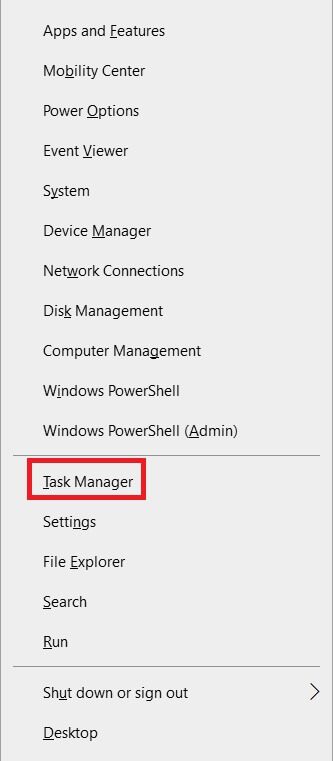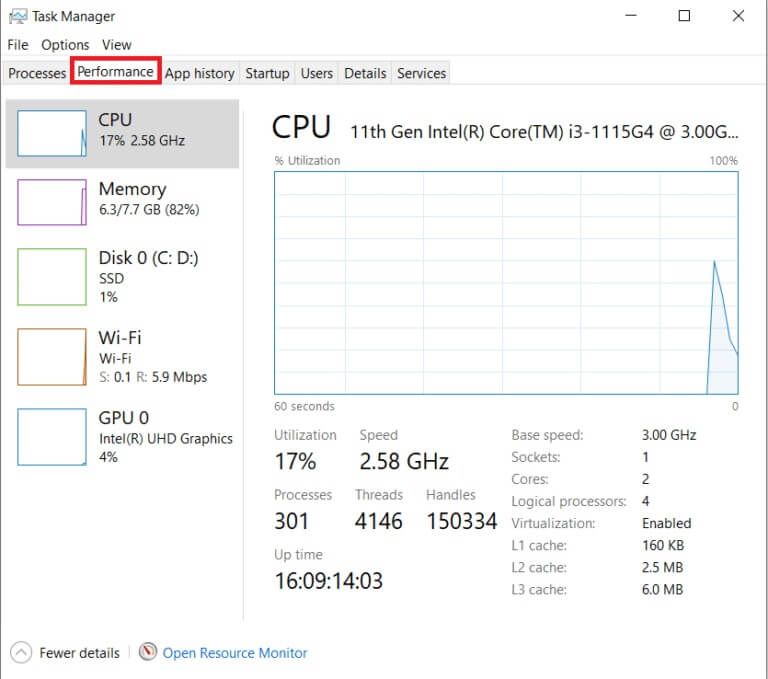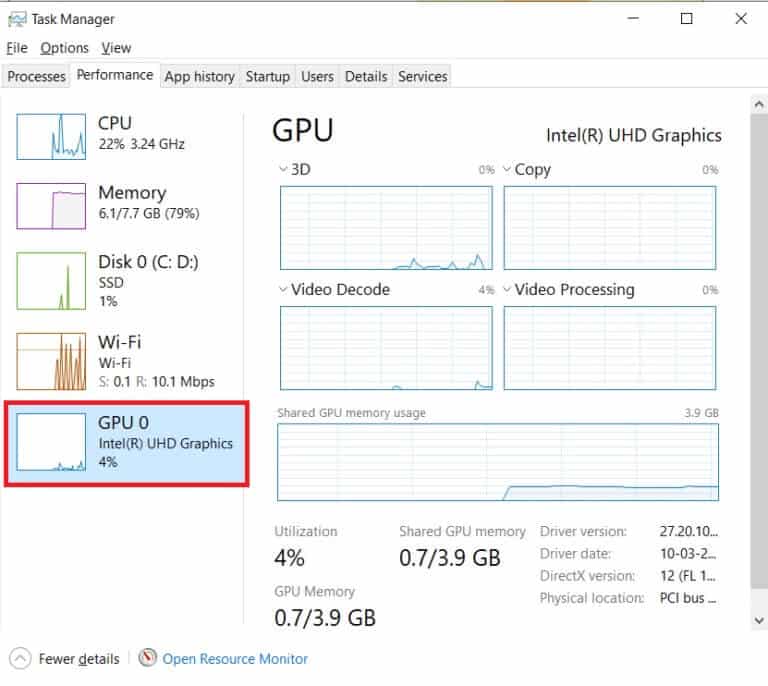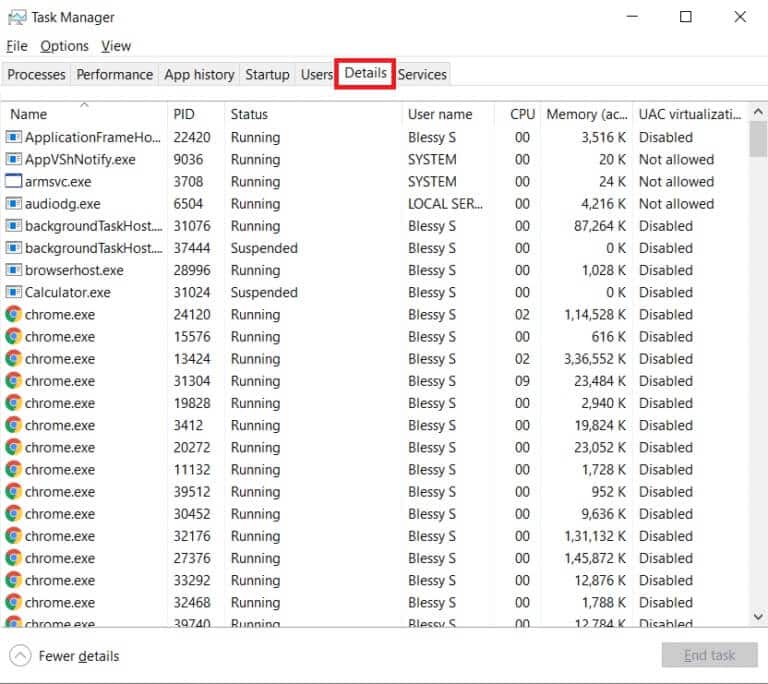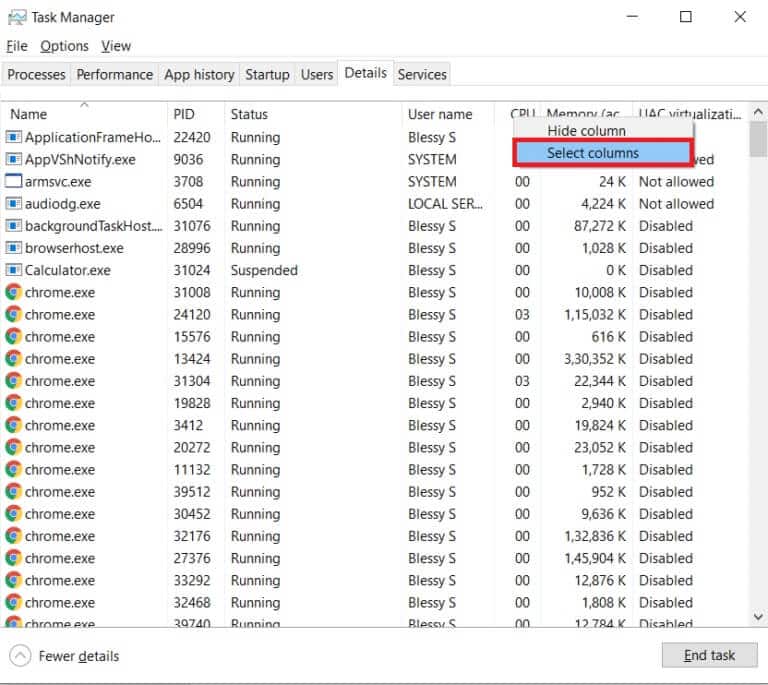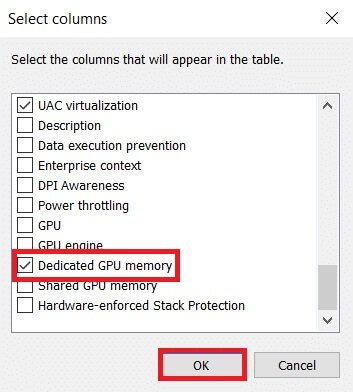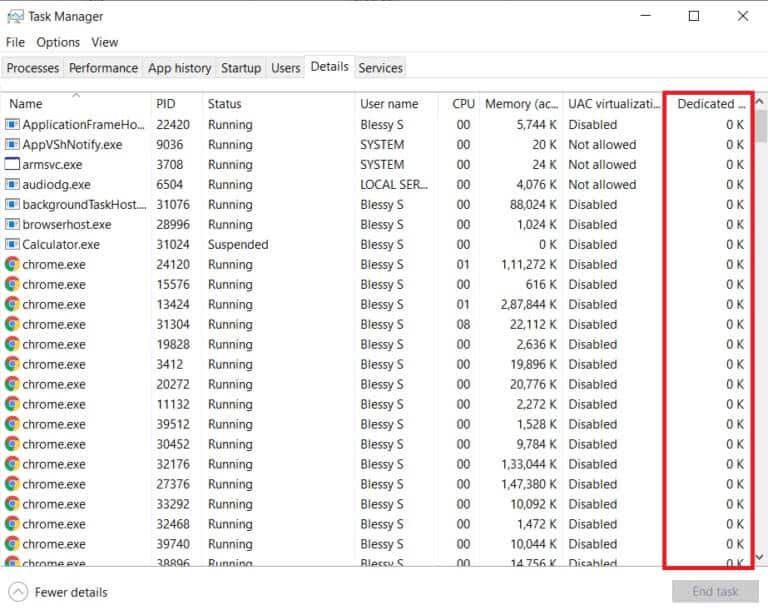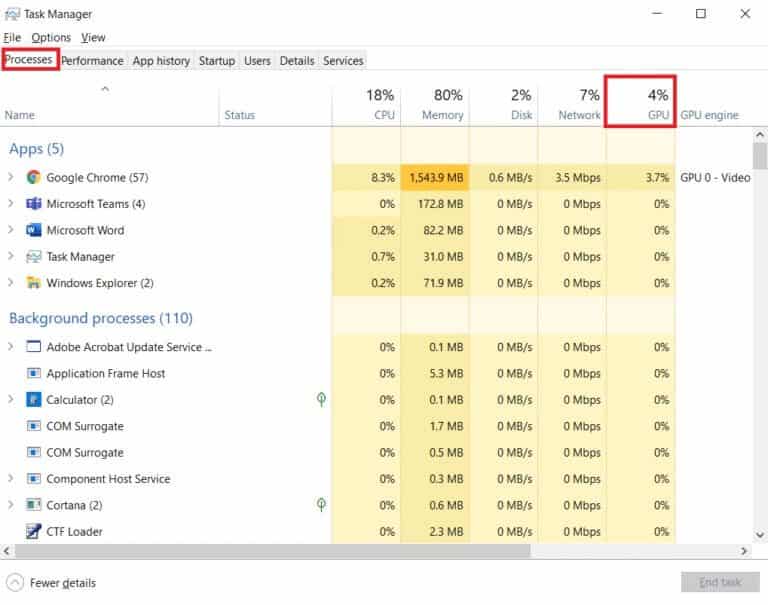Comment vérifier la quantité de VRAM que j'ai sur Windows 10
Chaque ordinateur possède sa propre RAM graphique et d'affichage dédiée, qui est réservée et distincte de la RAM globale du système. Votre appareil peut avoir des GPU ou des GPU intégrés et discrets. La RAM vidéo est le type de RAM utilisé pour les graphiques et l'affichage, en particulier pour les jeux. Cet article répondra à votre question sur la façon de vérifier combien VRAM que j'ai sur Windows 10؟
Comment vérifier la quantité de VRAM que j'ai sur Windows 10 ?
En tant que tampon entre les processeurs de la carte vidéo et le processeur, la RAM vidéo est une RAM à double port qui joue un rôle important dans les temps de chargement et la qualité de l'image et de la vidéo. Cela signifie essentiellement que votre carte graphique peut gérer un plus de graphiques et afficher simultanément et efficacement. Plus la capacité VRAM est élevée, plus l'impact sur les technologies vidéo telles que :
- Fréquence d'images améliorée
- fournir un meilleur son, &
- Émulation XNUMXD améliorée.
Si vous souhaitez jouer à des jeux en haute définition ou travailler sur des applications 10D qui consomment beaucoup de mémoire, vous devez vérifier la VRAM de votre appareil et la mettre à niveau, si nécessaire. Suivez l'une de ces deux méthodes pour vérifier la quantité de VRAM dont vous disposez sur votre PC Windows XNUMX.
Méthode XNUMX : via les paramètres d'affichage
Suivez les étapes indiquées pour vérifier la quantité de VRAM dont je dispose à partir des paramètres d'affichage :
1. Clic droit espace libre Au sur Bureau.
2. Sélectionner Paramètres d'affichage Dans le menu contextuel comme indiqué.
3. Faites défiler vers le bas et cliquez sur Paramètres d'affichage avancés Comme indiqué ci-dessous.
4. Cliquez Caractéristiques de l'adaptateur d'affichage de l'écran 1.
NOTE: Pour configurer plusieurs moniteurs, choisissez le moniteur connecté au CPU pour lequel vous souhaitez vérifier la VRAM.
5. Ici, vous pouvez Voir les détails de la VRAM sous le champ de mémoire vidéo alloué.
6. Cliquez Ok Pour fermer la fenêtre.
Méthode XNUMX : via l'outil de diagnostic DirectX
Windows a une fonctionnalité intégrée pour vérifier les spécifications de l'ordinateur. Cet outil officiel pour Windows vous fournira également des informations sur les cartes vidéo et audio. Suivez les instructions ci-dessous pour utiliser l'outil de diagnostic DirectX afin de trouver une réponse à la quantité de VRAM dont vous disposez :
1. Clique sur Windows + R Pour commencer à courir Exécuter la boîte utilitaire.
2. Type DxDiag comme indiqué et cliquez D'ACCORD.
3. Cliquez "Oui" Dans l'invite de l'outil Diagnostic DirectX.
4. Une fois ouvert Fenêtre de l'outil de diagnostic DirectX , passez à l'onglet Affichage. Ici, vous pourrez voir tous les détails pertinents tels que :
- Mémoire totale environ
- mémoire d'affichage
- souvenirs partagés
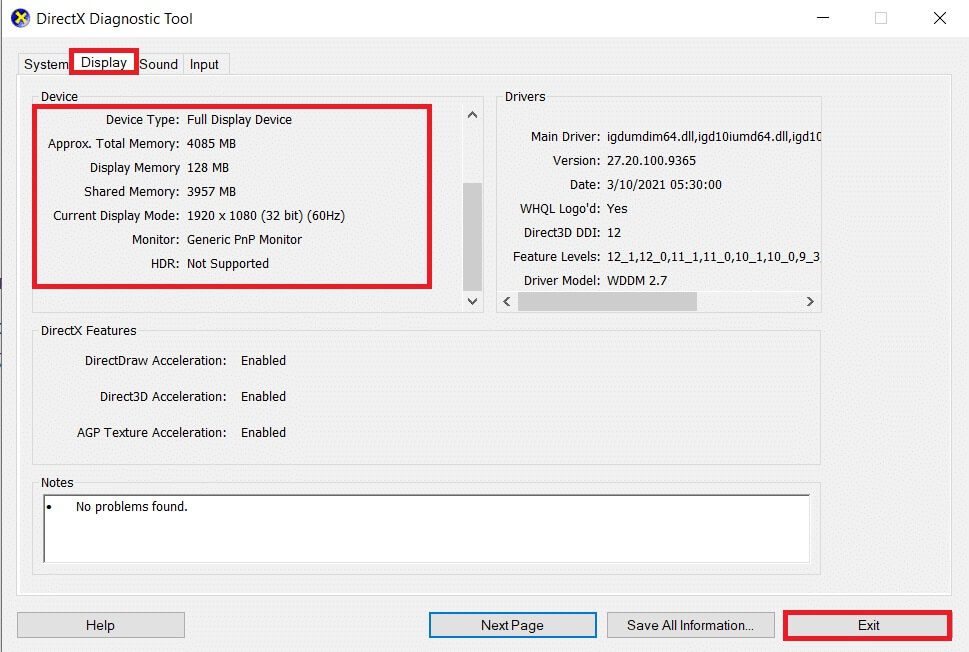
Conseil professionnel: Vérifiez la quantité de VRAM utilisée sur Windows 10
Pour savoir si la capacité de la VRAM est suffisante ou non, vous devez connaître l'utilisation de la VRAM sur votre système comme suit :
Première étape : lancez le gestionnaire de tâches
1. Appuyez sur les touches Windows + X Pour ouvrir Liste des utilisateurs expérimentés de Windows 10.
2. Sélectionner gestion des tâches de la liste comme indiqué.
Deuxième étape : vérifier si le GPU O. est utilisé
3. Passez à l'onglet «Performance» Comme montré.
4. Cliquez GPU Dans le volet droit.
NOTE: GPU 0 est l'unité de traitement graphique Intel intégrée sur votre PC Windows.
5. Passez à l'onglet "les détails" Comme montré. La colonne Mémoire indique l'utilisation de la carte graphique intégrée.
Troisième étape : vérifier si le GPU 1 est utilisé
6. Faites un clic droit sur n'importe quelle colonne et sélectionnez Sélectionnez les colonnes Comme montré.
7. Faites défiler vers le bas et activez l'option donnée Avec mémoire GPU dédiée.
8. Cliquez Ok Pour sortir.
9. Ici, vous pouvez trouver Utiliser la VRAM personnalisée dans la colonne en surbrillance.
10. Allez dans l'onglet "Processus" Dans la fenetre "gestion des tâches".
11. Vous pouvez trouver votre utilisation de VRAM dans la colonne GPU comme indiqué ci-dessous.
Foire aux questions (FAQ)
Q1. Quels outils tiers sont utilisés pour vérifier la VRAM de votre appareil ?
réponse. Utilisez un outil tiers comme CPU-Z pour vérifier la quantité de VRAM sur l'appareil.
Q2. Quelle est la VRAM recommandée pour les PC de jeu ?
réponse. La VRAM dont vous avez besoin pour une meilleure expérience de jeu dépend de la précision dont vous avez besoin et des paramètres du jeu. Mais la capacité VRAM requise, en général, est donnée ci-dessous :
- VRAM 720P-2 Go
- VRAM 1080P-2–4 Go
- VRAM 1440P-4-8 Go
- 4K - Plus de 8 Go de VRAM
Q3. Quelle est la VRAM minimale recommandée pour le montage vidéo, le motion design et la composition ?
réponse. Vous aurez peut-être besoin d'au moins 4 à 6 Go de RAM vidéo pour le montage vidéo, la conception de mouvements et la composition sur votre ordinateur. Lisez notre guide sur la quantité de RAM suffisante pour que les jeux le comprennent mieux.
Q4. Comment augmenter la VRAM de votre ordinateur ?
réponse. C'est une question courante sur de nombreuses plates-formes, y compris le forum Microsoft.
- Il est recommandé d'acheter une nouvelle carte graphique pour augmenter la capacité.
- Si les performances sont faibles, vous devez mettre à niveau votre carte graphique actuelle.
Nous espérons que ce guide sur la façon de vérifier la quantité de VRAM dont je dispose sur Windows 10 vous a aidé à déterminer la quantité de VRAM dont dispose votre ordinateur. Dites-nous laquelle des méthodes ci-dessus vous a le mieux aidé. Déposez vos questions et suggestions dans la section des commentaires ci-dessous, le cas échéant.